Заливки и обводки
В отличие от текстовых блоков, свойства заливки и обводки которых почти ничем не отличаются от замкнутых контуров, на параметры фона и границы символов накладываются жесткие ограничения – они могут принимать только базовые (Basic) заливки и обводки. Это значит, что внутренние области символов и их границы можно закрашивать, и кроме того, можно менять толщину и тип граничной линии символов.
Программа имеет очень гибкие и разнообразные средства синтеза и задания цветов. Подробное обсуждение способов синтеза цвета и присваивания цветов приводится в разделе "Цвет". Остановимся лишь на основных приемах назначения цвета для фона и границ символов.
Закраска фона
Для закраски символов можно воспользоваться следующей простой процедурой:
- Отметить текст;
- Щелкнуть на имени цвета в палитре Color List (CTRL + 9) или перетащить цветовой образец из любой открытой палитры на поле фона (рис. 6.23).
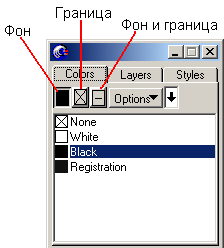
Рис. 6.23. Цветовая палитра
И еще одна вариация на ту же тему.
- Отметить текст;
- Вызвать инспектор заливок (CTRL + ALT + F);
- Выбрать пункт Basic из списка типов заливок;
- Раскрыть список цветов и щелкнуть на имени искомого цвета или захватить цветовой образец в любом доступном источнике цвета и перетащить его на поле фона (рис. 6.24).
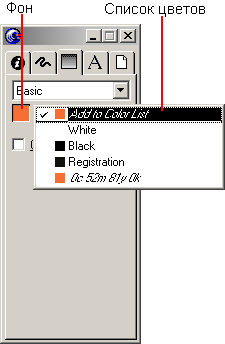
Рис. 6.24. Инспектор заливок
Для закраски всех символов текстового блока можно применить любой из описанных приемов, если предварительно отметить все содержимое блока (CTRL + A). Существует и другой путь:
- Выбрать инструмент Указатель и щелчком в любой точке текстового блока отметить его. Важно, чтобы был отмечен весь текстовый блок; в нем не должно быть маркированных текстовых фрагментов;
- Вызвать диалоговое окно с основными установками программы File › Preferences (CTRL + SHIFT + D) и выбрать закладку Colors (Цвета). Из двух кнопок под общим заголовком Color list shows (Отображать в списке цветов) выбрать кнопку Text color (Цвета текста). Подтвердить выбор щелчком по кнопке Enter. В результате палитра Color List будет работать с цветом текста, а не текстового блока.
- Выбрать искомый цвет из списка палитры Color List или перетащить цветовой образец из любого доступного источника на поле, отвечающее за закраску фона.
Закрашивать символы можно и при помощи простого перетаскивания цветовых образцов на отмеченный текст. Но этот прием требует точного позиционирования цветового образца, добиться которого бывает сложно из-за маленького кегля, большого масштаба изображения или при сильном отрицательном трекинге текста.
Обводки символов
Любое изменение параметров границ символов выполняется при помощи инспектора обводок. По умолчанию набранные в программе символы не имеют границ. Это значит, что в инспекторе для них установлен тип обводки None (Пустая).
Для изменения параметров границ можно выполнить следующую простую процедуру:
- Отметить символы;
- Вызвать инспектор обводок, если он не выведен на экран (CTRL + ALT + L);
- Перейти в раздел инспектора Basic и задать требуемые параметры толщины и цвета границ отмеченных символов.
Задать цвет границы символа можно и при помощи буксировки цветового образца на поле "Граница" палитры Color List (рис. 6.23).
